win7旗舰版创建系统修复光盘与系统恢复选项使用方法
时间:2019-01-31 11:12:43来源:装机助理重装系统www.zhuangjizhuli.com作者:由管理员整理分享
随着我们平常对电脑的不断使用,那么出现各种系统故障错误也是在所难免的,当系统出现严重故障时,我们可以通过系统修复选项对windows系统进行修复。如果使用系统修复选项,将需要 Windows 安装光盘或有权访问由您的计算机制造商提供的恢复选项。下面来看看创建系统修复光盘与系统恢复使用方法吧。
创建系统修复光盘的步骤:
1、点击屏幕左下角的Windows开始按钮在出现的菜单中单击选择“控制面板”。
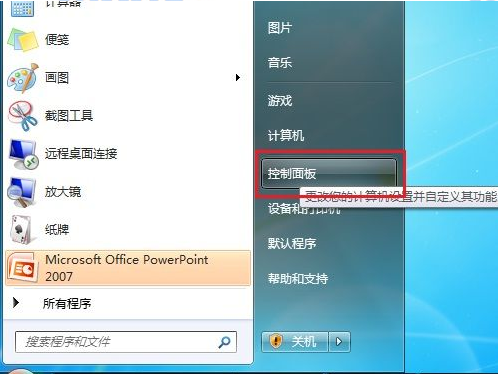
2、在控制面板中(以“类别”方式查看),单击选择“系统和安全”。
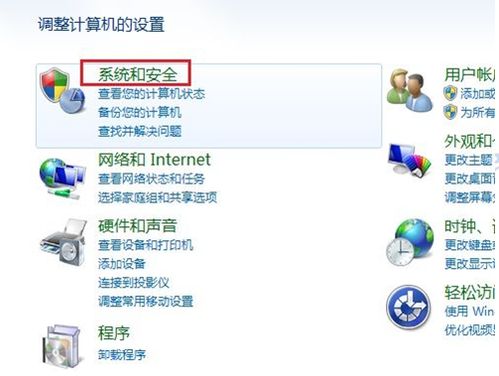
3、在系统和安全中单击选择“备份和还原”。
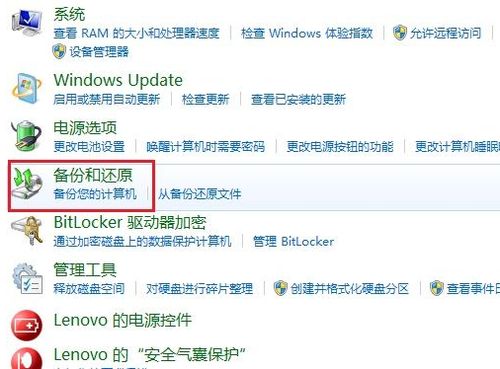
4、如果在控制面板中,如果使用图标查看方式,可直接选择“备份和还原”
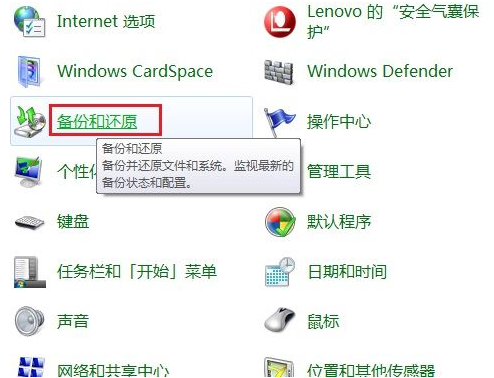
5、单击选择左上角的“创建系统修复光盘”。
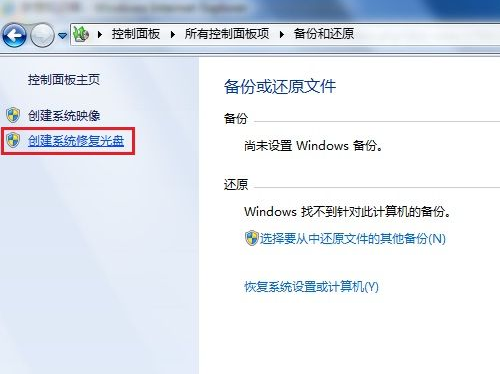
6、在刻录光驱中放入一张空白光盘,单击“创建光盘”。
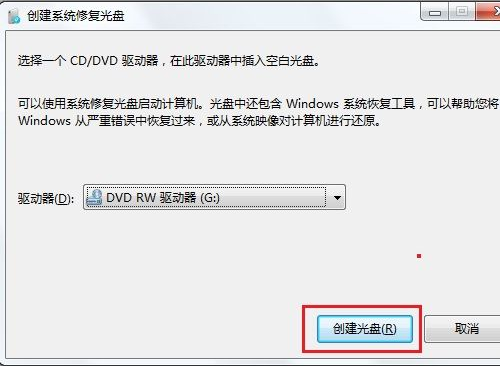
7、几分钟后光盘刻录完成,单击“确定”。我们的恢复光盘就创建好了。
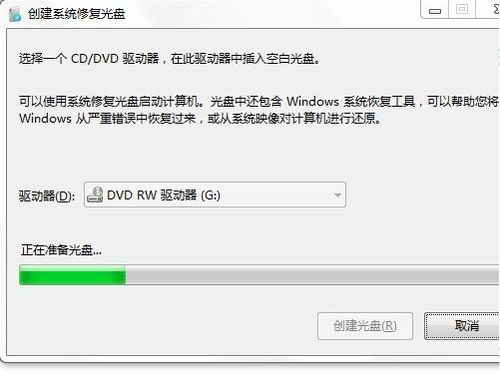
注意事项
使用光盘的时候请使用质量较好的光盘,并保护好光盘数据面,不要划花,以免光盘失效。
使用系统修复光盘的步骤:
1、将系统修复光盘插入 CD 或 DVD 驱动器。
2、按下计算机电源按钮重新启动计算机。
3、如果出现提示,请按任意键从系统修复光盘启动计算机。
如果没有将计算机配置为从 CD 或 DVD 启动,请检查计算机随附的信息。您可能需要更改计算机的 BIOS 设置。
4、选择语言设置,然后单击“下一步”。
5、选择恢复选项,然后单击“下一步”。
提示
将这些说明打印出来并将它们与系统修复光盘一起保存在安全的地方。
通过对win7系统下的创建系统修复光盘的步骤介绍与使用系统修复光盘的步骤知识,如果你在使用win7系统出现一些难于解决的故障时,那么你也可以轻松的使用系统修复功能进行对系统恢复修复。
